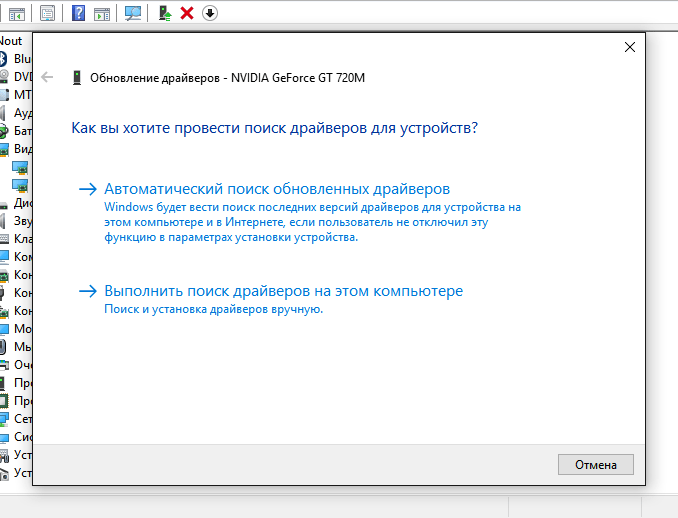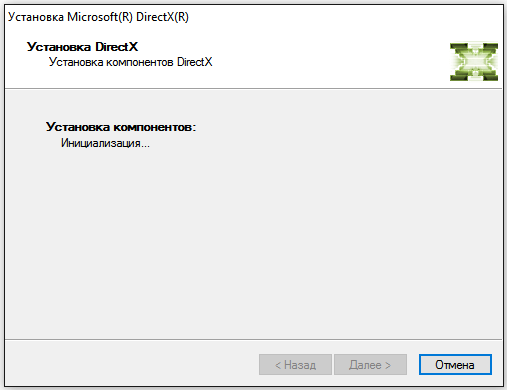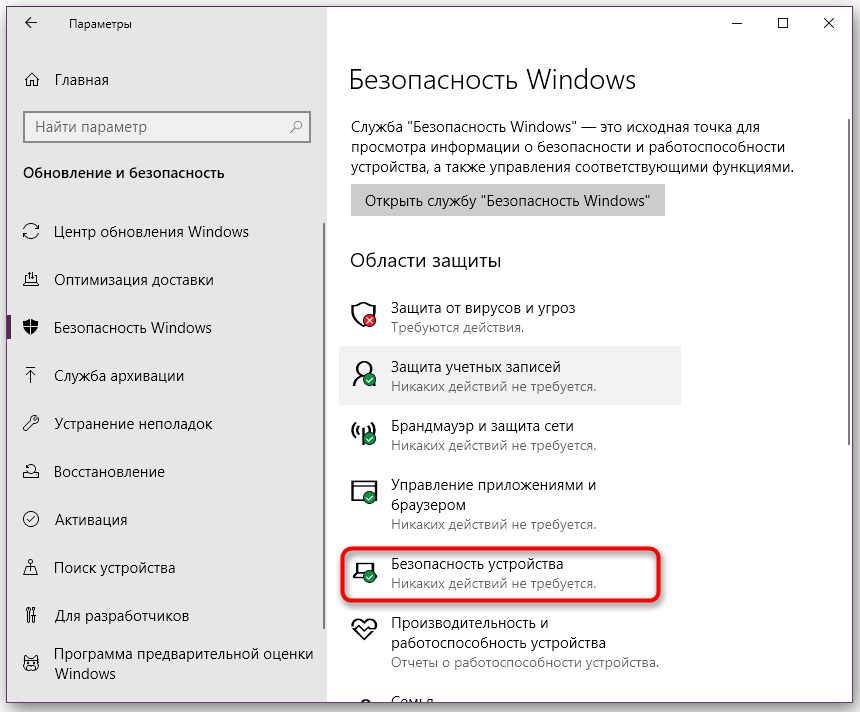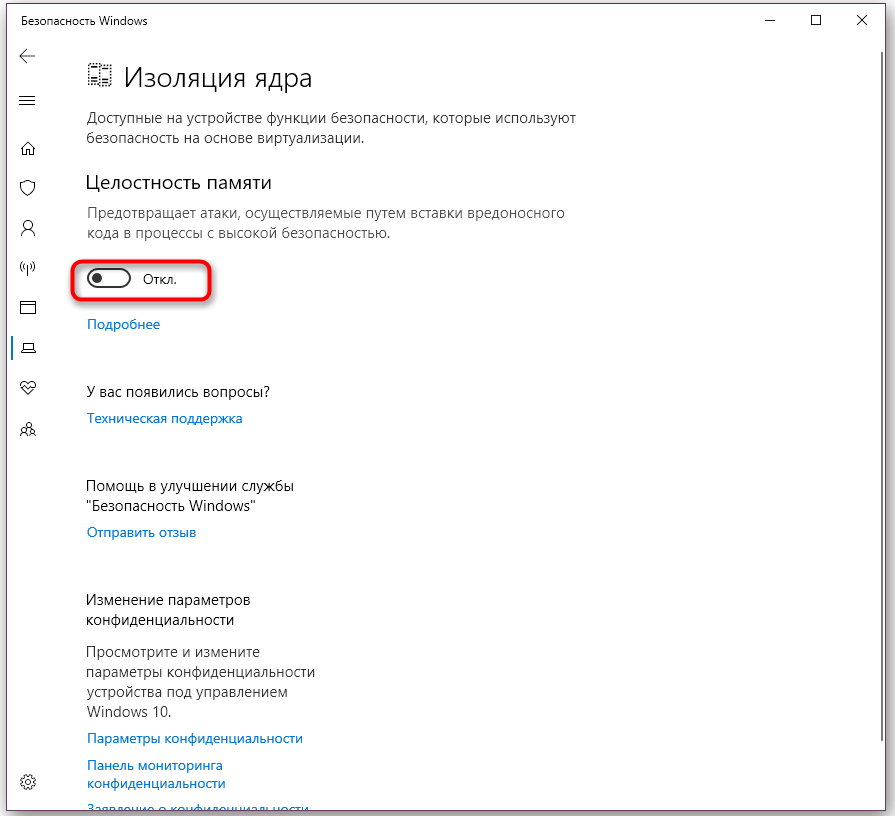Как запустить nfs heat без origin
Народ, скажите кто качал пиратку, обязательно ли наличие на компе Origin для того чтобы запустить пиратку?
Просто я вчера скачал какой то левый рипак, думал сегодня после работы поиграю, а не тут то было!
После того как я установил игру, то при запуске он начал по английски писать какую то бурду про Ориджин (origin seems to be running no communication with orange is possible), я хз что это значит. Ориджин профиль у меня есть, но я давно его снес (сам Ориджин) за ненадобностью, поэтому я хз что ему надо, может рип кривой.
Сейчас вот заново качаю рип, но уже от Хаттаба, вчера его не было. В нем я уверен, но все же, кто пускал пиратку, нужен на компе работающий Ориджин или нет?
Podvipodvertov написал:
Народ, скажите кто качал пиратку, обязательно ли наличие на компе Origin для того чтобы запустить пиратку?
agles
У меня та жа проблема, качал эту же ссылку от хатаба, Толку ноль, origin seems to be running no communication with orange is possible выбивает
Melderon MDP
Это новый репак от хатаба, он сегодня появился, я скачал, установил и всё нормально работает. Тот что ты качал был одним из первый репаков и не доделанный с ошибками + был ещё один из первых репаков после релиза игры от хатаба с просто обычной версией игры для origin.
Да что бы игра вообще запустилась имя пользователя должно быть на английском и это должен быть учётка не админа а пользователя например папка должна называться Vasya.
Иначе игра просто будет висеть в процессах.
Podvipodvertov
Я проблему решил удалив некоторые файлы в таблетки.
OrangeEmu64.dll
dbdata.dll
Если что сам Origin у меня есть, и даже онлайн работал, на всякий случай можешь еще в антивирус внести папку с игрой в игнор, чтоб он не проверял ее. Хотя до удаления файлов, мне это не помогало.Я скрин поставлю как у меня папка таблетки выглядит.
Sargarus
Я делал все так же не помогало, когда не разбирал саму таблетку. До этого было так в ней.
А как почистил не нужное. Что на прошлом скрине стало, все сразу за работало.
После запуска ничего не происходит (тупо рабочий стол, в диспетчере задач процесса нет, в пуске тоже). 10 винда. запускал в режиме совместимости с 8, 7, не помогло, запускал от имени админа — то же самое (не знаю, влияет как то или нет, но ранее требовал msvcp140.dll и vcruntime140.dll). Заранее спасибо за помощь
joly1997
Как проблему с ошибками этих двух файлов решил? Просто их скачал?
joly1997
Процессор AMD FX? Если да, то на них не работает, можешь даже не пытаться.
joly1997
если у вас процессор AMD FIX игра работать не будет, то-есть надо другими способами запускать игру
joly1997
Похоже у тебя амуде FX, поэтому игра не запускается. Тут дело не в пиратке или лицухе, а в процессоре. Немало игр просто невозможно запустить на старых амуде.
Если не в процессоре дело, то тебе стоит установить весь Microsoft Visual 2015 х64 этого требует игра, а не брать отдельные его файлы. Ну или скачай репак от Хатаба. Там есть и даже сам устанавливается необходимый VC Redist, а так же DirectX
сaptain Morgan написал:
Тут дело не в пиратке или лицухе, а в процессоре.
Как раз наоборот, виноват не процессор, а кривой кряк. Ни разу не было такого, чтобы хоть одна игра у меня не запустилась на фикусе (не считая этой, причина указана выше). Так что ты пальцем в небо попал обвиняя процессор. Не удивлюсь что лицуха прекрасно запускается и играется на фикусе. Покупать ее, чтобы проверить, я, конечно, не буду.
Выxyxoль
Может и в кряке дело. Есть кряки денуво, которые на старых интелах не работают. У меня амуде фуфыкс на даче)))) Сосед продал как металлолом за 500 руб. Фуфыкс 8320Е, мать гигабутавская 970а с видюшкой амуде 290 память на 16 гиг. На ней лицуха Фар Край 5 то лагала, то не запускалась, он покопался на форумах, пришёл к выводу, что на фуфыксе не светит и продал это дело. Я пираточку пробовал, тоже сплошные проблемы. Дома на интеле пиратка летала. Точно так же Rage 2 дома летала, на фуфыксе не запустилась никак. Вроде как на неё патч запилили, но я не пробовал. Нафига такие заморочки.
Выxyxoль написал:
Не удивлюсь что лицуха прекрасно запускается и играется на фикусе. Покупать ее, чтобы проверить, я, конечно, не буду.

«the origin account currently logged in does not have access to the installed language for this game.
please reinstall the game in a allowed language or log in with a different account.
Решение скопировать содержимое архива в папку с игрой заменив файлы, после запустить файл ru_RU.reg
Need for Speed: Heat: Сохранение/SaveGame (Перед началом сюжета, пройдены все испытания) Need for Speed: Heat «Масштабный мод NFS Heat UNITE 3.0»
Need for Speed: Heat: Сохранение/SaveGame (Skyline BMW M3 GTR и др. 50LvL)
И после этой процедуры можно будет заходить в игру? Кстати, автор этого поста забыл упомянуть, что после внесения изменений в реестр, лучше перезагрузить компьютер, чтобы изменения вступили в силу! =)
игрушка начинает дико тупить после установки этого кряка
На лицензии далее видео стартового не проходит
У КОГО ТАКАЯ ОШИБКА НА ЛИЦЕНЗИОННОЙ ИГРЕ, УДАЛИТЕ КЛИЕНТ ОРИДЖИН (С помощью Uinstal Tools или подобных программ которые удаляют саму программу, а так же хвосты её в реестре) ПЕРЕЗАГРУЗИТЕ ПК И УСТАНОВИТЕ ОРИДЖИН ЗАНОВО. ОШИБКА ИСЧЕЗАЕТ Игру не удалял, она так же осталась в папке Origin games. Если установленный Ориджин не видит игру, то кликните в библиотеке правой кнопкой мыши по игре и укажите папку с игрой. Он проверит файлы и всё. Ps: Пишу это, так как вчера сам столкнулся с этой проблемой и потратил более часа, пробуя разные варианты которые нашёл в гугле. Сюда в первую очередь попал, но фикс не стал ставить, так как понял он для пиратки.
Спасибо , все работает на ура !
Спасибо помогло. Только правда игра подёргивается под конец гонки бывает или это косяк самой игры мож. ))
Спасибо огромное. Этот фикс помог. Молодчкик так держать 👍
Спасибо, мне помогло)))))
у меня загрузочный ролик идёт и потом повторяется снова и так уже 10 минут. Что делать?
Сегодня приобрел игру, скачал, при открытии Origin сворачивается, спустя 5 сек разворачивается и кнопка «играть» снова становится активной. Конфиг ПК: Ryzen 5 2600, Asus GTX 1660 Super, 16 gb RAM 2666 mhz, hdd 1tb 7200 rpm 65mb. Искал на форумах инфу, нигде ничего толкового нет, драйвер на gpu последний. Решил перекачать игру заново- не помогло, файлы игры также проходят проверку и ничего не происходит. Синхронизация Облака была включена- отключил, эффекта 0. Решил откатить систему, почистить ccleaner и сделать дефрагментацию из-под винды- все точно также, просто кнопка «играть» неактивна, после 5 сек снова активна.
- Отметить как новое
- Закладка
- Подписаться
- Электронная почта другу
Источник
FAQ по ошибкам Need for Speed Heat: не запускается, не установлена, настройки, ошибка Origin, тормоза, вылеты
Помешать наслаждаться скоростной ездой в Need for Speed Heat могут не только полицейские, но и технические проблемы. И если оторваться от копов ещё можно, то вот критическими ошибками и вылетами всё намного сложнее. В связи с этим рекомендуем ознакомиться с решениями наиболее распространённых проблем в NFS Heat.
Появляется ошибка «Origin is not installed»
Когда неожиданно в Need for Speed Heat появляется ошибка «Origin is not installed» с огромным сообщением «The Origin account currently logged…», то проблему можно решить только лишь двумя способами. Поскольку переустановка игры, перезапуск сервиса Origin с правами администратора, проверка игры на наличие ошибок и смена региона/языка не поможет.
К единственным верным решениям относятся: первое – это полная переустановка магазина Origin вместе с удалением всех конфигурационных файлов, второе – отключение функции «Контроль учётных записей» в ОС Windows 10.
Как полностью удалить Origin?
Чтобы совершенно точно избавить систему от Origin, рекомендуем ознакомиться с подробной инструкцией от EA, если вы не самый опытный пользователь в этом деле. Отдельно отметим, что там представлено два способа удаления. Но необходимо воспользоваться именно «Сложным способом». Выполнение всех описанных там шагов приведёт к полному удалению клиента Origin.
Как отключить «Контроль учётных записей»?
- Открываете «Панель управления», используя поиск на панели задач, ну или воспользуйтесь сочетанием клавиш
введите control после чего нажмите на
В окне панели управления с правой стороны сверху найдите поле, где написано «Просмотр» напротив необходимо установить вариант «Значки» зачем найдите и откройте раздел «Учётные записи пользователей».
Когда откроется очередное окно, необходимо выбрать очередной раздел, но на этот раз тот, где написано «Изменить параметры контроля учётных записей».
И вот теперь можно изменить параметры контроля учётных записей операционной системы необходимо выбрать вариант «Не уведомлять меня», после чего можно спокойно войти в игру.
Появляется ошибка «Вероятно игра не установлена»
Такого рода проблема характерна, как правило, для Steam-версии Need for Speed Heat. И происходит она у любого по одному сценарию: после покупки, пользователь нажимает на кнопку «Играть», следом открывается клиент Origin и сообщение «Вероятно игра не установлена. Установите или перезапустите игру». При этом проверка файлов ничего не даёт.
Причина заключается в том, что Steam устанавливает NFS Heat в собственную папку – «…steamapps/common». И Origin, поскольку у него отсутствуют права для доступа, не может запустить игру. Таким образом, игру просто не видно для клиента. Решить проблему можно следующим образом:
- Открываете место, где установлена системная папка Steam
по папке выбираете вариант «Свойства» открываете раздел
«Безопасность» в нём нажимаете «Изменить» в открывшемся окне «Добавить».
Следом откроется очередное окно, где нужно выбрать «Проверить имена» далее снова откроется окно выбираете «Поиск» внизу в «Результатах поиска» выбираете пункт «Все».
(закроется второе окно) в третьем окне обратите внимание на нижний раздел «Разрешения для группы…» здесь необходимо поставить напротив каждого пункт галочку («Полный доступ», «Изменение» и т. д.) после нажимаете
и запускаете игру.
И если вдруг вышеописанная инструкция не помогла, тогда проблема на самом деле заключается в элементарных вещах: в пути установки присутствует кириллица (это также касается имени пользователя), клиент Origin установлен не на диск «С» или игра была запущена без прав администратора.
Не меняются настройки графики
Это довольно распространённая проблема в Need for Speed Heat. И может показаться, что после каких-нибудь собственных действий всё пришло в норму, поскольку настройки сохраняются, но по итогу они всё равно не применяются. Причём бывает абсолютно все настройки «слетают» до низких или некоторые остаются на высоких. В любом случае неважно какие опции сохраняются и применяются, а какие нет. Ведь всё это «симптом» одной проблемы.
Суть заключается в том, что игра иногда плохо ладит с облачным хранилищем Origin. Поэтому в случае появления этой проблемы необходимо отключить эту функцию.
Кроме того, если проблема осталась даже после отключения, тогда необходимо ещё удалить локальные настройки игры. Для этого перейдите по стандартному адресу «C:UsersИмя пользователяDocumentsNeed for Speed Heatsettings» и удалите файл с настройками. По итогу все настройки сбросятся до значения «По умолчанию», соответственно, появится возможность всё перенастроить.
Общие советы по Need for Speed Heat:
Иногда при запуске Need for Speed Heat появляются ошибки. Неприятно, но установленная вами игра может не запускаться, вылетая, зависая, показывая чёрный экран и выдавая ошибки в окнах. Поэтому возникают вполне логичные вопросы: «Что делать?», «Из-за чего это происходит?» и «Как решить проблему?». Мы постарались собрать всю необходимую информацию с универсальными инструкциями, советами, различными программами и библиотеками, которые призваны помочь решить наиболее распространённые ошибки, связанные с Need for Speed Heat и другими играми на ПК.
Необходимое ПО для Need for Speed Heat
Мы настоятельно рекомендуем ознакомиться со ссылками на различные полезные программы. Зачем? Огромное количество ошибок и проблем в Need for Speed Heat связаны с не установленными/не обновлёнными драйверами и с отсутствием необходимых библиотек.
- Библиотека Microsoft Visual C++ 2012 Update 4
- Библиотека Microsoft Visual C++ 2010 (64-бит)
- Библиотека Microsoft Visual C++ 2010 (32-бит)
- Библиотека Microsoft Visual C++ 2008 (64-бит)
- Библиотека Microsoft Visual C++ 2008 (32-бит)
- Библиотека Microsoft Visual C++ 2005 Service Pack 1
Низкий FPS, Need for Speed Heat тормозит, фризит или лагает
Современные игры крайне ресурсозатратные, поэтому, даже если вы обладаете современным компьютером, всё-таки лучше отключить лишние/ненужные фоновые процессы (чтобы повысить мощность процессора) и воспользоваться нижеописанным методами, которые помогут избавиться от лагов и тормозов.
- Запустите диспетчер задач и в процессах найдите строку с названием игры (Need for Speed Heat). Кликайте ПКМ по ней и в меню выбирайте «Приоритеты» , после чего установите значение «Высокое» . Теперь остаётся лишь перезапустить игру.
Уберите всё лишнее из автозагрузки. Для этого все в том же диспетчере задач нужно перейти во вкладку «Автозагрузка» , где нужно отключить лишние процессы при запуске системы. Незнакомые приложения лучше не трогать, если не знаете, за что они отвечают, иначе рискуете испортить запуск системы.
Следует удалить временные папки, ненужные файлы и кэш. На просторах интернета можно найти кучу самых разных программ, которые помогают это сделать. Мы рекомендуем воспользоваться для этого программой BleachBit или CCleaner .
Проведите дефрагментацию или оптимизацию жёсткого диска. Для этого перейти в «Свойства жёсткого диска» вкладка «Сервис» «Дефрагментация» или «Оптимизация» . Кроме того, там же можно провести проверку/очистку диска, что в некоторых случаях помогает.
Лучшие видеокарты для комфортной игры в 1080p
Need for Speed Heat вылетает в случайный момент или при запуске
Ниже приведено несколько простых способов решения проблемы, но нужно понимать, что вылеты могут быть связаны как с ошибками игры, так и с ошибками, связанными с чем-то определённым на компьютере. Поэтому некоторые случаи вылетов индивидуальны, а значит, если ни одно решение проблемы не помогло, следует написать об этом в комментариях и, возможно, мы поможем разобраться с проблемой.
- Первым делом попробуйте наиболее простой вариант – перезапустите Need for Speed Heat, но уже с правами администратора.
Обязательно следует проверить, не возникает ли конфликтов у Need for Speed Heat с другими приложениями на компьютере. Например, многие игроки часто ругаются на утилиту под названием MSI AfterBurner , поэтому, если пользуетесь такой или любой другой похожей, отключайте и пробуйте запустить игру повторно.
Как увеличить объём памяти видеокарты? Запускаем любые игры
Отсутствует DLL-файл или ошибка DLL
Для начала следует объяснить, как вообще возникают ошибки, связанные с DLL-файлами: во время запуска Need for Speed Heat обращается к определённым DLL-файлам, и если игре не удаётся их отыскать, тогда она моментально вылетает с ошибкой. Причём ошибки могут быть самыми разными, в зависимости от потерянного файла, но любая из них будет иметь приставку «DLL» .
Для решения проблемы необходимо отыскать и вернуть в папку пропавшую DLL-библиотеку. И проще всего это сделать, используя специально созданную для таких случаев программу DLL-fixer – она отсканирует вашу систему и поможет отыскать недостающую библиотеку. Конечно, так можно решить далеко не любую DLL-ошибку, поэтому ниже мы предлагаем ознакомиться с более конкретными случаями.
Ошибка d3dx9_43.dll, xinput1_2.dll, x3daudio1_7.dll, xrsound.dll и др.
Все ошибки, в названии которых можно увидеть «d3dx» , «xinput» , «dxgi» , «d3dcompiler» и «x3daudio» лечатся одним и тем же способом – воспользуйтесь веб-установщиком исполняемых библиотек DirectX .
Ошибка MSVCR120.dll, VCRUNTIME140.dll, runtime-x32.dll и др.
Ошибки с названием «MSVCR» или «RUNTIME» лечатся установкой библиотек Microsoft Visual C++ (узнать, какая именно библиотека нужна можно в системных требованиях).
Избавляемся от ошибки MSVCR140.dll / msvcr120.dll / MSVCR110.dll и других DLL раз и навсегда
Распространённые сетевые ошибки
Не вижу друзей / друзья в Need for Speed Heat не отображаются
Неприятное недоразумение, а в некоторых случаях даже баг или ошибка (в таких случаях ни один способ ниже не поможет, поскольку проблема связана с серверами). Любопытно, что с подобным сталкиваются многие игроки, причём неважно, в каком лаунчере приходится играть. Мы не просто так отметили, что это «недоразумение», поскольку, как правило, проблема решается простыми нижеописанными способами:
- Убедитесь в том, что вы вместе с друзьями собираетесь играть в одном игровом регионе, в лаунчере установлен одинаковый регион загрузки.
Если вышеописанный способ не помог, тогда самое время очистить кэш и запустить проверку целостности файлов.
Самый радикальный способ решения проблемы – необходимо полностью переустановить лаунчер. При этом в обязательном порядке удалите все файлы, связанные с лаунчером, чтобы ничего не осталось на компьютере.
Создателю сервера нужно открыть порты в брандмауэре
Многие проблемы в сетевых играх связаны как раз с тем, что порты закрыты. Нет ни одной живой души, друг не видит игру (или наоборот) и возникают проблемы с соединением? Самое время открыть порты в брандмауэре, но перед этим следует понимать как «это» работает. Дело в том, что программы и компьютерные игры, использующие интернет, для работы требуют не только беспроблемный доступ к сети, но и вдобавок открытые порты. Это особенно важно, если вы хотите поиграть в какую-нибудь сетевую игру.
Часто порты на компьютере закрыты, поэтому их следует открыть. Кроме того, перед настройкой нужно узнать номера портов, а для этого для начала потребуется узнать IP-адрес роутера.
Источник
Без динамической библиотеки orangeemu не запускаются игры Sims4, Star Wars Jedi: Fallen Order, Need for Speed: Heat и т.д. Устранить ошибку можно разными способами: ручной регистрацией файла, переустановкой игры с отключенным антивирусом, обновлением драйверов видеокарты и DirectX. Рассмотрим все возможные способы.
Ручная регистрация файла
Динамическая библиотека orangeemu.dll должна добавляться в систему при установке игры. Затем Windows обращается к ней, когда вы запускаете приложение. Но если система не видит файл, то появляется сообщение об ошибке. Это может быть связано с проблемами при регистрации компонента. Решение — перерегистрация в ручном режиме.
- Запускаем командную строку от имени администратора.
- Вводим команду «regsvr32 /u orangeemu.dll», чтобы отменить существующую регистрацию (если она есть; если её нет, ничего не произойдёт).
- Повторно регистрируем библиотеку командой «regsvr32 /i orangeemu.dll».
Заново регистрируем компонент
После завершения регистрации закрываем командную строку и снова запускаем игру. Если ошибка не исчезла, значит, причина её появления в других системных компонентах или отсутствии файла как такового.
Загрузка …
Обновление драйверов видеокарты и DirectX
Динамическая библиотека orangeemu.dll взаимодействует с графическими компонентами системы. Если с ними что-то не в порядке, то возможно появление ошибок при запуске игры. Чтобы устранить неисправность, обновляем драйверы видеокарты и DirectX.
Обновление драйверов видеокарты:
- Открываем «Диспетчер устройств».
- Находим видеокарту.
- Кликаем по ней правой кнопкой и выбираем пункт «Обновить драйверы».
- Выполняем автоматический поиск и установку драйвера.
Обновляем драйверы видеокарты
Если автоматический поиск ничего не дал, то идём на сайт разработчика видеокарты и смотрим, есть ли для нашей модели обновления драйверов. Скачиваем их и устанавливаем как обычную программу.
Устанавливаем или обновляем DirectX:
- Скачиваем с сайта Microsoft веб-установщик исполняемых библиотек DirectX.
- Запускаем его и принимаем условия лицензионного соглашения.
- Отказываемся от установки панели Bing.
- Ждём завершения установки и проверяем, заработала ли игра.
Автоматическое обновление DirectX
Этих действий достаточно, чтобы исключить влияние графических компонентов системы на появление ошибки.
Загрузка …
Временное отключение антивирусной защиты
Если ручная регистрация и обновление графических компонентов не помогли, то велика вероятность, что файла вовсе нет в системе. Чаще всего это вина антивирусной защиты, которая некорректно распознаёт в orangeemu.dll угрозу и блокирует сохранение динамической библиотеки на жёстком диске. Чтобы исключить этот вариант, необходимо деинсталлировать Sims, а затем установить его заново с отключенным антивирусом.
На Windows 10 блокировать работу динамической библиотеки могут также технологии изоляции ядра. Отключим её и проверим, запустится ли игра.
- Открываем «Параметры» Windows 10.
- Переходим в раздел «Обновление и безопасность».
- Выбираем вкладку «Безопасность Windows».
- Нажимаем на ссылку «Безопасность устройства».
Меняем параметры безопасности, чтобы поиграть
- Переходим в раздел со сведениями об изоляции ядра.
- Отключаем параметр «Целостность памяти».
- Перезагружаем компьютер.
Снижаем уровень защиты
Загрузка …
Эти действия снижают уровень безопасности системы, поэтому выполнять их не рекомендуется, особенно если вы используете пиратскую сборку Sims. С оригинальной игрой таких проблем возникать не должно.
Загрузка …
Post Views: 5 652
orangeemu.dll – динамическая библиотека, которая по умолчанию отсутствует в Windows, но при этом необходима для корректной работы игр серии The Sims и некоторых других от студии MAXIS. Она устанавливается вместе с играми. Однако некоторые пользователи при попытке запустить те же «Симс» получают сообщение об ошибке, в котором говорится, что данный файл в системе не найден или вовсе с текстом «orangeemu.dll — Hello ;)», что значит примерно то же самое.
Содержание
- Как устранить ошибку с файлом orangeemu.dll
- Вариант 1: Переустановка с отключенным антивирусом
- Вариант 2: Зарегистрировать библиотеку в системе
- Вариант 3: Обновить Windows
- Вариант 4: Обновить драйвера видеокарты
- Вариант 5: Обновление DirectX
- Вариант 6: Запустить проверку и исправление целостности системных файлов
- Вариант 7: Снятие изоляции с ядра
Появление ошибки с фалом orangeemu.dll означает, что он либо не обнаружен игрой (не был установлен или был удален), либо оказался поврежден из-за некорректной установки, действия пользователей или других программ.
Далее постараемся разобраться, каким образом можно восстановить работоспособность игры и устранить ошибку, связанную с данным файлом.
Вариант 1: Переустановка с отключенным антивирусом
Это будет больше актуально для владельцев пиратских копий игры, так как некоторые антивирусы могут мешать их установки, повреждая файлы, входящие в установочный пакет. Некоторые из них попадают в карантин или вовсе удаляются, что может случиться и с рассматриваемым файлом.
Мы советуем изначально удалить игру. Ознакомьтесь с нашей статьей об удалении программ в Windows 7. Даже если вы пользуетесь «восьмеркой» или «десяткой» представленные инструкции будут для вас актуальны.
После удаления игры отключите свой антивирус или добавьте папку с игрой и установочным файлом в исключения антивируса. В качестве примера рассмотрим взаимодействие с Защитником Windows 10 (добавим папку с игрой в исключения):
- Запустите Защитник Windows. Проще всего это сделать через поисковую строку: Win+S или клик по иконке лупы в панели задач. Введите туда «Защита от вирусов и угроз». Перейдите по первому же варианту в выдаче.
- В блоке «Параметры защиты от вирусов и других угроз» нажмите по надписи «Управление настройками».
- Долистайте окошко с настройками до блока «Исключения». Там нажмите на ссылку «Добавление или удаление исключений».
- В окошке добавления исключений нажмите по кнопке «Добавить исключение». Выберите тип исключения «Папка».
- Укажите папку, в которой находится установочный файл с игрой, а также папку, куда будет установлена сама игра. Подтвердите создание исключения.
Только после этих операций можно заново выполнять установку, не опасаясь, что антивирус повредит какие-либо файлы.
Вариант 2: Зарегистрировать библиотеку в системе
Так как файл библиотеки orangeemu.dll распространяется только в играх от определенного разработчика, то в Windows могут возникнуть проблемы с их регистрацией в системе. В этом случае игра будет показывать ошибку. Проблема решается принудительной регистрацией библиотеки в системе. Для этого нужно обладать правами администратора.
Регистрация новой библиотеки происходит через «Командную строку» — так быстрее и надежнее.
- Выполните запуск «Командной строки» от имени администратора. В Windows 10 это можно сделать быстро с помощью поисковой строки по системе, которая вызывается сочетанием клавиш Win+S. Введите туда наименование искомого объекта. В нашем случае это «Командная строка». Обязательно выберите пункт «Запуск от имени администратора».
- Желательно изначально отменить текущую регистрацию для DLL-библиотеки, чтобы не спровоцировать в будущем дополнительные ошибки. Делается это с помощью команды regsvr32 /u orangeemu.dll. Введя ее нажмите клавишу Enter, чтобы команда применилась.
- Теперь можно сделать повторную регистрацию библиотеки с помощью команды: regsvr32 /i orangeemu.dll. Аналогично нажмите Enter для ее применения.
Процедура повторной регистрации библиотеки займет несколько секунд. После нее можете закрыть «Командную строку» и выполнить запуск игры. Перезагрузка компьютера в этом случае совершенно необязательна.
Вариант 3: Обновить Windows
Если проблема появляется при запуске последних игр MAXIS, например, The Sims 4, то проблема может быть в не сделанном обновлении системы. Дело в том, что библиотека orangeemu.dll в новых играх разработчика активно взаимодействует с элементами системы, а несвоевременное обновление может повлечь за собой проблемы во взаимодействии.
Мы рекомендуем установить актуальные обновления для системы, чтобы библиотеки работали корректно. Сделать это можно таким образом:
- Откройте окно «Параметры». В Windows 10 это можно быстро сделать, воспользовавшись сочетанием клавиш Win+I. Также как вариант можно нажать по иконке «Пуска», а затем по шестеренки в правой части.
- В окне «Параметры» перейдите к разделу «Обновление и безопасность».
- Даже если система пишет, что все нормально и все последние обновления установлены, все равно воспользуйтесь кнопкой «Проверить наличие обновлений».
- Будет запущена проверка. Она может занять некоторое время. Как правило, это не более нескольких минут. По завершении, если найдутся неустановленные обновления, система предложит их установить.
- Согласитесь с установкой и ожидайте, пока она не будет завершена. Обычно процесс занимает не более нескольких минут.
Когда актуальные обновления будут установлены компьютер перезагрузится. Попробуйте запустить игру.
Вариант 4: Обновить драйвера видеокарты
Неактуальные или несовместимые драйвера видеокарты тоже могут повлиять на корректность работы файла orangeemu.dll. Если вдруг обнаружится конфликт двух составляющих, на экране появится ошибка, а игра непредвиденно завершит свою работу. Мы рекомендуем проверить драйвера вашей видеокарты на актуальность и установить необходимые обновления, если это потребуется.
У нас есть статьи про обновления драйверов видеокарт от двух основных фирм – AMD и NVIDIA.
Вариант 5: Обновление DirectX
Здесь ситуация примерно такая же как с Windows и драйверами видеокарты. Для корректной работы игр мы рекомендуем скачать и установить актуальную версию DirectX с официального сайта Microsoft:
- Откройте официальную страницу загрузки по этой ссылке. Воспользуйтесь ссылкой на сайте, которая обернута в текст «Нажмите здесь, чтобы загрузить вручную».
- Запустите загруженный установочный файл. При появлении предупреждения от системы безопасности подтвердите свои намерения выполнить установку.
- В окошке приветствия у установщика установите маркер на «Я принимаю условия данного соглашения» и нажмите кнопку «Далее», чтобы продолжить процесс.
- Вам может быть предложено установить панель Bing. Это не требуется, поэтому снимите с соответствующего пункта галочку и нажмите «Далее».
- После этого начнется непосредственно процесс установки. Ожидайте завершения инсталляции. По ее окончании на панели должно появиться уведомление об успешном обновлении DirectX.
Когда закончите можете переходить сразу же к попыткам запустить игру, с которой у вас были проблемы. Если они действительно были связаны с несовместимостью библиотек, то проблема после проделанной инструкции будет успешно исправлена.
Вариант 6: Запустить проверку и исправление целостности системных файлов
Если системные файлы были повреждены, то это тоже может привести к проблемам с библиотекой orangeemu.dll, так как она взаимосвязана с данными файлами. Если повреждения системных файлов несущественны, то их можно восстановить с помощью нескольких команд в «Командной строке», однако выполнение процесса восстановления займет некоторое время.
Мы уже рассматривали, как восстановить системные файлы в Windows 10. Представленная по ссылке инструкция будет актуальна и для других версий операционной системы.
Вариант 7: Снятие изоляции с ядра
Системное ядро в «десятке» более изолировано, чем в других версиях Windows. Это позволяет избежать или минимизировать ущерб вирусных атак, однако в редких случаях изолированное ядро может мешать работе некоторых сторонних DLL-библиотек.
Читайте также:
Исправление ошибки с файлом XAPOFX1_5.dll
Устранение проблем с библиотекой xrCore.dll
Отсутствует файл Bink2w64.dll
Исправление ошибки с файлом Binkw32.dll
В качестве крайней меры, если предыдущие варианты решения проблемы не помогли, мы предлагаем отключить изоляцию ядра. Сделать это можно так:
- Перейдите в «Параметры» Windows 10. Как это сделать было написано выше.
- В окошке «Параметров» выберите «Обновление и безопасность».
- Переключитесь в раздел «Безопасность Windows» в левом меню.
- Здесь вас интересует категория «Область защиты» и пункт «Безопасность устройства».
- В новом окне нажмите по надписи «Сведения об изоляции ядра».
- В блоке «Целостность памяти» установите переключатель в неактивное положение.
Отключив целостность ядра вам потребуется выполнить перезагрузку компьютера, чтобы изменения наверняка применились. Попробуйте запустить игру, с которой у вас были проблемы.
Мы разобрали популярные причины, по которым пользователи встречаются с ошибкой orangeemu.dll, а также решения к ним. Вам придется отыскать методом подбора подходящее для вас решение.
Без динамической библиотеки orangeemu не запускаются игры Sims4, Star Wars Jedi: Fallen Order, Need for Speed: Heat и т.д. Устранить ошибку можно разными способами: ручной регистрацией файла, переустановкой игры с отключенным антивирусом, обновлением драйверов видеокарты и DirectX. Рассмотрим все возможные способы.
Ручная регистрация файла
Динамическая библиотека orangeemu.dll должна добавляться в систему при установке игры. Затем Windows обращается к ней, когда вы запускаете приложение. Но если система не видит файл, то появляется сообщение об ошибке. Это может быть связано с проблемами при регистрации компонента. Решение — перерегистрация в ручном режиме.
- Запускаем командную строку от имени администратора.
- Вводим команду «regsvr32 /u orangeemu.dll», чтобы отменить существующую регистрацию (если она есть; если её нет, ничего не произойдёт).
- Повторно регистрируем библиотеку командой «regsvr32 /i orangeemu.dll».
Заново регистрируем компонент
После завершения регистрации закрываем командную строку и снова запускаем игру. Если ошибка не исчезла, значит, причина её появления в других системных компонентах или отсутствии файла как такового.
Загрузка …
Обновление драйверов видеокарты и DirectX
Динамическая библиотека orangeemu.dll взаимодействует с графическими компонентами системы. Если с ними что-то не в порядке, то возможно появление ошибок при запуске игры. Чтобы устранить неисправность, обновляем драйверы видеокарты и DirectX.
Обновление драйверов видеокарты:
- Открываем «Диспетчер устройств».
- Находим видеокарту.
- Кликаем по ней правой кнопкой и выбираем пункт «Обновить драйверы».
- Выполняем автоматический поиск и установку драйвера.
Обновляем драйверы видеокарты
Если автоматический поиск ничего не дал, то идём на сайт разработчика видеокарты и смотрим, есть ли для нашей модели обновления драйверов. Скачиваем их и устанавливаем как обычную программу.
Устанавливаем или обновляем DirectX:
- Скачиваем с сайта Microsoft веб-установщик исполняемых библиотек DirectX.
- Запускаем его и принимаем условия лицензионного соглашения.
- Отказываемся от установки панели Bing.
- Ждём завершения установки и проверяем, заработала ли игра.
Автоматическое обновление DirectX
Этих действий достаточно, чтобы исключить влияние графических компонентов системы на появление ошибки.
Загрузка …
Временное отключение антивирусной защиты
Если ручная регистрация и обновление графических компонентов не помогли, то велика вероятность, что файла вовсе нет в системе. Чаще всего это вина антивирусной защиты, которая некорректно распознаёт в orangeemu.dll угрозу и блокирует сохранение динамической библиотеки на жёстком диске. Чтобы исключить этот вариант, необходимо деинсталлировать Sims, а затем установить его заново с отключенным антивирусом.
На Windows 10 блокировать работу динамической библиотеки могут также технологии изоляции ядра. Отключим её и проверим, запустится ли игра.
- Открываем «Параметры» Windows 10.
- Переходим в раздел «Обновление и безопасность».
- Выбираем вкладку «Безопасность Windows».
- Нажимаем на ссылку «Безопасность устройства».
Меняем параметры безопасности, чтобы поиграть
- Переходим в раздел со сведениями об изоляции ядра.
- Отключаем параметр «Целостность памяти».
- Перезагружаем компьютер.
Снижаем уровень защиты
Загрузка …
Эти действия снижают уровень безопасности системы, поэтому выполнять их не рекомендуется, особенно если вы используете пиратскую сборку Sims. С оригинальной игрой таких проблем возникать не должно.
Загрузка …
Post Views: 5 550
orangeemu.dll – динамическая библиотека, которая по умолчанию отсутствует в Windows, но при этом необходима для корректной работы игр серии The Sims и некоторых других от студии MAXIS. Она устанавливается вместе с играми. Однако некоторые пользователи при попытке запустить те же «Симс» получают сообщение об ошибке, в котором говорится, что данный файл в системе не найден или вовсе с текстом «orangeemu.dll — Hello ;)», что значит примерно то же самое.
Содержание
- Как устранить ошибку с файлом orangeemu.dll
- Вариант 1: Переустановка с отключенным антивирусом
- Вариант 2: Зарегистрировать библиотеку в системе
- Вариант 3: Обновить Windows
- Вариант 4: Обновить драйвера видеокарты
- Вариант 5: Обновление DirectX
- Вариант 6: Запустить проверку и исправление целостности системных файлов
- Вариант 7: Снятие изоляции с ядра
Появление ошибки с фалом orangeemu.dll означает, что он либо не обнаружен игрой (не был установлен или был удален), либо оказался поврежден из-за некорректной установки, действия пользователей или других программ.
Далее постараемся разобраться, каким образом можно восстановить работоспособность игры и устранить ошибку, связанную с данным файлом.
Вариант 1: Переустановка с отключенным антивирусом
Это будет больше актуально для владельцев пиратских копий игры, так как некоторые антивирусы могут мешать их установки, повреждая файлы, входящие в установочный пакет. Некоторые из них попадают в карантин или вовсе удаляются, что может случиться и с рассматриваемым файлом.
Мы советуем изначально удалить игру. Ознакомьтесь с нашей статьей об удалении программ в Windows 7. Даже если вы пользуетесь «восьмеркой» или «десяткой» представленные инструкции будут для вас актуальны.
После удаления игры отключите свой антивирус или добавьте папку с игрой и установочным файлом в исключения антивируса. В качестве примера рассмотрим взаимодействие с Защитником Windows 10 (добавим папку с игрой в исключения):
- Запустите Защитник Windows. Проще всего это сделать через поисковую строку: Win+S или клик по иконке лупы в панели задач. Введите туда «Защита от вирусов и угроз». Перейдите по первому же варианту в выдаче.
- В блоке «Параметры защиты от вирусов и других угроз» нажмите по надписи «Управление настройками».
- Долистайте окошко с настройками до блока «Исключения». Там нажмите на ссылку «Добавление или удаление исключений».
- В окошке добавления исключений нажмите по кнопке «Добавить исключение». Выберите тип исключения «Папка».
- Укажите папку, в которой находится установочный файл с игрой, а также папку, куда будет установлена сама игра. Подтвердите создание исключения.
Только после этих операций можно заново выполнять установку, не опасаясь, что антивирус повредит какие-либо файлы.
Вариант 2: Зарегистрировать библиотеку в системе
Так как файл библиотеки orangeemu.dll распространяется только в играх от определенного разработчика, то в Windows могут возникнуть проблемы с их регистрацией в системе. В этом случае игра будет показывать ошибку. Проблема решается принудительной регистрацией библиотеки в системе. Для этого нужно обладать правами администратора.
Регистрация новой библиотеки происходит через «Командную строку» — так быстрее и надежнее.
- Выполните запуск «Командной строки» от имени администратора. В Windows 10 это можно сделать быстро с помощью поисковой строки по системе, которая вызывается сочетанием клавиш Win+S. Введите туда наименование искомого объекта. В нашем случае это «Командная строка». Обязательно выберите пункт «Запуск от имени администратора».
- Желательно изначально отменить текущую регистрацию для DLL-библиотеки, чтобы не спровоцировать в будущем дополнительные ошибки. Делается это с помощью команды regsvr32 /u orangeemu.dll. Введя ее нажмите клавишу Enter, чтобы команда применилась.
- Теперь можно сделать повторную регистрацию библиотеки с помощью команды: regsvr32 /i orangeemu.dll. Аналогично нажмите Enter для ее применения.
Процедура повторной регистрации библиотеки займет несколько секунд. После нее можете закрыть «Командную строку» и выполнить запуск игры. Перезагрузка компьютера в этом случае совершенно необязательна.
Вариант 3: Обновить Windows
Если проблема появляется при запуске последних игр MAXIS, например, The Sims 4, то проблема может быть в не сделанном обновлении системы. Дело в том, что библиотека orangeemu.dll в новых играх разработчика активно взаимодействует с элементами системы, а несвоевременное обновление может повлечь за собой проблемы во взаимодействии.
Мы рекомендуем установить актуальные обновления для системы, чтобы библиотеки работали корректно. Сделать это можно таким образом:
- Откройте окно «Параметры». В Windows 10 это можно быстро сделать, воспользовавшись сочетанием клавиш Win+I. Также как вариант можно нажать по иконке «Пуска», а затем по шестеренки в правой части.
- В окне «Параметры» перейдите к разделу «Обновление и безопасность».
- Даже если система пишет, что все нормально и все последние обновления установлены, все равно воспользуйтесь кнопкой «Проверить наличие обновлений».
- Будет запущена проверка. Она может занять некоторое время. Как правило, это не более нескольких минут. По завершении, если найдутся неустановленные обновления, система предложит их установить.
- Согласитесь с установкой и ожидайте, пока она не будет завершена. Обычно процесс занимает не более нескольких минут.
Когда актуальные обновления будут установлены компьютер перезагрузится. Попробуйте запустить игру.
Вариант 4: Обновить драйвера видеокарты
Неактуальные или несовместимые драйвера видеокарты тоже могут повлиять на корректность работы файла orangeemu.dll. Если вдруг обнаружится конфликт двух составляющих, на экране появится ошибка, а игра непредвиденно завершит свою работу. Мы рекомендуем проверить драйвера вашей видеокарты на актуальность и установить необходимые обновления, если это потребуется.
У нас есть статьи про обновления драйверов видеокарт от двух основных фирм – AMD и NVIDIA.
Вариант 5: Обновление DirectX
Здесь ситуация примерно такая же как с Windows и драйверами видеокарты. Для корректной работы игр мы рекомендуем скачать и установить актуальную версию DirectX с официального сайта Microsoft:
- Откройте официальную страницу загрузки по этой ссылке. Воспользуйтесь ссылкой на сайте, которая обернута в текст «Нажмите здесь, чтобы загрузить вручную».
- Запустите загруженный установочный файл. При появлении предупреждения от системы безопасности подтвердите свои намерения выполнить установку.
- В окошке приветствия у установщика установите маркер на «Я принимаю условия данного соглашения» и нажмите кнопку «Далее», чтобы продолжить процесс.
- Вам может быть предложено установить панель Bing. Это не требуется, поэтому снимите с соответствующего пункта галочку и нажмите «Далее».
- После этого начнется непосредственно процесс установки. Ожидайте завершения инсталляции. По ее окончании на панели должно появиться уведомление об успешном обновлении DirectX.
Когда закончите можете переходить сразу же к попыткам запустить игру, с которой у вас были проблемы. Если они действительно были связаны с несовместимостью библиотек, то проблема после проделанной инструкции будет успешно исправлена.
Вариант 6: Запустить проверку и исправление целостности системных файлов
Если системные файлы были повреждены, то это тоже может привести к проблемам с библиотекой orangeemu.dll, так как она взаимосвязана с данными файлами. Если повреждения системных файлов несущественны, то их можно восстановить с помощью нескольких команд в «Командной строке», однако выполнение процесса восстановления займет некоторое время.
Мы уже рассматривали, как восстановить системные файлы в Windows 10. Представленная по ссылке инструкция будет актуальна и для других версий операционной системы.
Вариант 7: Снятие изоляции с ядра
Системное ядро в «десятке» более изолировано, чем в других версиях Windows. Это позволяет избежать или минимизировать ущерб вирусных атак, однако в редких случаях изолированное ядро может мешать работе некоторых сторонних DLL-библиотек.
Читайте также:
Исправление ошибки с файлом XAPOFX1_5.dll
Устранение проблем с библиотекой xrCore.dll
Отсутствует файл Bink2w64.dll
Исправление ошибки с файлом Binkw32.dll
В качестве крайней меры, если предыдущие варианты решения проблемы не помогли, мы предлагаем отключить изоляцию ядра. Сделать это можно так:
- Перейдите в «Параметры» Windows 10. Как это сделать было написано выше.
- В окошке «Параметров» выберите «Обновление и безопасность».
- Переключитесь в раздел «Безопасность Windows» в левом меню.
- Здесь вас интересует категория «Область защиты» и пункт «Безопасность устройства».
- В новом окне нажмите по надписи «Сведения об изоляции ядра».
- В блоке «Целостность памяти» установите переключатель в неактивное положение.
Отключив целостность ядра вам потребуется выполнить перезагрузку компьютера, чтобы изменения наверняка применились. Попробуйте запустить игру, с которой у вас были проблемы.
Мы разобрали популярные причины, по которым пользователи встречаются с ошибкой orangeemu.dll, а также решения к ним. Вам придется отыскать методом подбора подходящее для вас решение.
Обновлено: 11.02.2023
Origin seems to be running np communication with Orange is possible
Помогите, очень прошу. Пишу со старого аккаунта тёти.
откройте диспетчер задач, затем процессы и подробно. Там найдите все процессы связанные с Origin и EA и закройте их через диспетчер задач.
отключи контроль учетных записей
На пиратке играю, у меня на компе про ориджин и не наслышано.
У меня нет возможности поставить себе лицензию, неужели нет других способов избавиться от этой проблемы?
Марина не важно Оракул (60281) возможно поможет переустановка . у меня симс 4 пиратка запустилась и работала без проблем
так тебе нужно скачать ориджин. если у тебя есть таблетка, то все будет збс. вообще, когда скачиваете торрент файлы (в частности игры и приложения), смотрите на вкладочку «установка», после чего не задавайте вопросы тут, так как в той вкладочке все подробно написано, как, что, куда устанавливать.
Ну, скачивала пиратку. Таблетка есть. Следовала инструкции по установке, первое время всё работало. Проблема появилась недавно. До этого ещё полгода играла и всё нормально было.
Недавно решил перепройти Jedi: Fallen Order. После скачивания и установки репака (да, я пират), игра не запустилась. Причём процесс не появился в диспетчере задач, чёрного экрана не было, вылета не было.
После клика по иконке игра выдала вот эту ошибку: origin seems to be running no communication with orange is possible.
Буквально 2 месяца назад я играл на этом же репаке в эту игру и всё работало правильно.
Что делать? Помогите пожалуйста!
Просто выключи интернет-соединение, и запусти ее снова. Вероятность успеха 99.9%
Не помогло. Даже ПК перезагрузил после отключения инета.
CoinMC Help Гуру (3064) Ариман Каримбаев, Так же запускай игру от имени администратора или в свойствах поставь «запуск от имени администратора» и все будет нормально.
Удали некоторые файлы в таблетки.
OrangeEmu64.dll
dbdata.dll
Должно помочь, я считаю
от имени администратора она уже по умолчанию запускается ничего не помогает
не знаю насчет твоей ошибки, но единственное что работало у меня (и с абсолютно другой ошибкой у моего друга) — поменять дату на компе на любой день 19 года. звучит как примета какая-то, но мне помогло
Олег Гуру (3256) Ариман Каримбаев, что за напасть такая..
Для начала отключить интернет, ротом через меню пуск найти командную строку и запустить от имени администратора, прописать format, после чего перезапустить пк, должно помогти, буду рад если помог
Переустановите игру с выключенным антивирусом/защитником, после установки игры, добавьте её в список исключений вашего антивируса/защитника
Только после этого можете запускать игру
запускать надо этот файл*
/Star Wars Jedi Fallen OrderSwGameBinariesWin64starwarsjedifallenorder.exe
Ссылку кинь где качал. Два варианта либо скачал лицуху и к ней должен быть отдельно кряк либо антивирус сожрал таблетку.
файлы надо заменить в корневой папке, должна быть папка с кряком в репаке
После недавнего релиза PC-версии Star Wars Jedi: Fallen Order пользователи начали сообщать о многочисленных проблемах с игрой. Дело не только в багах, но жалобы распространяются на зависания и вылеты из игры. Активные пользователи уже начали поиск возможных исправлений и есть в этом направлении некоторые результаты.
Что касается вылетов из игры:
- Обновите драйвера видеокарты до последней версии.
- Отллючите полноэкранную оптимизацию. Откройте папку с файлами Star Wars Jedi: Fallen Order, щелкните ПКМ по файлу игры и выберите «Свойства». Перейдите на вкладку «Совместимость» и установите значок на отключении полноэкранной оптимизации. Сохраните изменения.
- Прекратите разгонять процессор и верните его параметры к значениям по умолчанию.
В сервисе Steam игра попросту бывает не запускается. Для этого нужно проверить файлов игры в Steam. Войдите в аккаунт, откройте «Библиотеку» и щелкните ПКМ по названию игры. Выберите «Свойства», откройте вкладку «Локальные файлы» и запустите проверку. Steam автоматически исправит все файлы игры. Если проблема не устранена, то ошибка может быть связана с перегрузкой серверов EA.
Некоторые пользователи сообщают о том, что в игре не работает клавиатура с мышью. Эту проблему вызывает Discord и попросту стоит отключить «Оверлэй». Для этого откройте «Настройки приложения», выберите «Оверлэй» и отключите его для игры. В Origin оверлэй работает нормально, но на всякий случай сообщаем, как его отключить: «Настройки приложения» / Origin / отключите опцию «Включить Origin для игры».
Читайте также:
- Как убрать пролог в battlefield 5
- No module named mcpi minecraft ошибка что делать
- Cyberpunk 2077 unhandled exception ошибка 0xc000001d
- Cities skylines ошибка getthreadcontext failed
- Don t starve together вылетает при запуске
Содержание
- Устраняем ошибку с файлом orangeemu.dll
- Как устранить ошибку с файлом orangeemu.dll
- Вариант 1: Переустановка с отключенным антивирусом
- Вариант 2: Зарегистрировать библиотеку в системе
- Вариант 3: Обновить Windows
- Вариант 4: Обновить драйвера видеокарты
- Вариант 5: Обновление DirectX
- Вариант 6: Запустить проверку и исправление целостности системных файлов
- Вариант 7: Снятие изоляции с ядра
- Origin seems to be running. No communication with orange is possible.
- Original Post
- Origin seems to be running. No communication with orange is possible.
- Dot.: Origin seems to be running. No communication with orange is possible.
- Не удалось запустить Origin (-5efdfffe): Origin seems to be running
- Изначальное сообщение
- Re: Не удалось запустить Origin (-5efdfffe): Origin seems to be running
- Re: Не удалось запустить Origin (-5efdfffe): Origin seems to be running
- Re: Не удалось запустить Origin (-5efdfffe): Origin seems to be running
- Sims 4 origin seems to be running
- Войти
- Как запустить The Sim 4 без регистрации в Origin
- Сюжет
- Геймплей
- Интересные факты
- Особенности Симс 4
- Скриншоты Симс 4
- Видео к игре Симс 4
- Системные требования Симс 4
- Информация о торренте
Устраняем ошибку с файлом orangeemu.dll
orangeemu.dll – динамическая библиотека, которая по умолчанию отсутствует в Windows, но при этом необходима для корректной работы игр серии The Sims и некоторых других от студии MAXIS. Она устанавливается вместе с играми. Однако некоторые пользователи при попытке запустить те же «Симс» получают сообщение об ошибке, в котором говорится, что данный файл в системе не найден или вовсе с текстом «orangeemu.dll — Hello ;)», что значит примерно то же самое.
Как устранить ошибку с файлом orangeemu.dll
Появление ошибки с фалом orangeemu.dll означает, что он либо не обнаружен игрой (не был установлен или был удален), либо оказался поврежден из-за некорректной установки, действия пользователей или других программ.
Далее постараемся разобраться, каким образом можно восстановить работоспособность игры и устранить ошибку, связанную с данным файлом.
Вариант 1: Переустановка с отключенным антивирусом
Это будет больше актуально для владельцев пиратских копий игры, так как некоторые антивирусы могут мешать их установки, повреждая файлы, входящие в установочный пакет. Некоторые из них попадают в карантин или вовсе удаляются, что может случиться и с рассматриваемым файлом.
Мы советуем изначально удалить игру. Ознакомьтесь с нашей статьей об удалении программ в Windows 7. Даже если вы пользуетесь «восьмеркой» или «десяткой» представленные инструкции будут для вас актуальны.
После удаления игры отключите свой антивирус или добавьте папку с игрой и установочным файлом в исключения антивируса. В качестве примера рассмотрим взаимодействие с Защитником Windows 10 (добавим папку с игрой в исключения):
- Запустите Защитник Windows. Проще всего это сделать через поисковую строку: Win+S или клик по иконке лупы в панели задач. Введите туда «Защита от вирусов и угроз». Перейдите по первому же варианту в выдаче.
В блоке «Параметры защиты от вирусов и других угроз» нажмите по надписи «Управление настройками».
Долистайте окошко с настройками до блока «Исключения». Там нажмите на ссылку «Добавление или удаление исключений».
В окошке добавления исключений нажмите по кнопке «Добавить исключение». Выберите тип исключения «Папка».
Только после этих операций можно заново выполнять установку, не опасаясь, что антивирус повредит какие-либо файлы.
Вариант 2: Зарегистрировать библиотеку в системе
Так как файл библиотеки orangeemu.dll распространяется только в играх от определенного разработчика, то в Windows могут возникнуть проблемы с их регистрацией в системе. В этом случае игра будет показывать ошибку. Проблема решается принудительной регистрацией библиотеки в системе. Для этого нужно обладать правами администратора.
Регистрация новой библиотеки происходит через «Командную строку» — так быстрее и надежнее.
- Выполните запуск «Командной строки» от имени администратора. В Windows 10 это можно сделать быстро с помощью поисковой строки по системе, которая вызывается сочетанием клавиш Win+S. Введите туда наименование искомого объекта. В нашем случае это «Командная строка». Обязательно выберите пункт «Запуск от имени администратора».
Желательно изначально отменить текущую регистрацию для DLL-библиотеки, чтобы не спровоцировать в будущем дополнительные ошибки. Делается это с помощью команды regsvr32 /u orangeemu.dll. Введя ее нажмите клавишу Enter, чтобы команда применилась.
Процедура повторной регистрации библиотеки займет несколько секунд. После нее можете закрыть «Командную строку» и выполнить запуск игры. Перезагрузка компьютера в этом случае совершенно необязательна.
Вариант 3: Обновить Windows
Если проблема появляется при запуске последних игр MAXIS, например, The Sims 4, то проблема может быть в не сделанном обновлении системы. Дело в том, что библиотека orangeemu.dll в новых играх разработчика активно взаимодействует с элементами системы, а несвоевременное обновление может повлечь за собой проблемы во взаимодействии.
Мы рекомендуем установить актуальные обновления для системы, чтобы библиотеки работали корректно. Сделать это можно таким образом:
- Откройте окно «Параметры». В Windows 10 это можно быстро сделать, воспользовавшись сочетанием клавиш Win+I. Также как вариант можно нажать по иконке «Пуска», а затем по шестеренки в правой части.
- В окне «Параметры» перейдите к разделу «Обновление и безопасность».
Даже если система пишет, что все нормально и все последние обновления установлены, все равно воспользуйтесь кнопкой «Проверить наличие обновлений».
Когда актуальные обновления будут установлены компьютер перезагрузится. Попробуйте запустить игру.
Вариант 4: Обновить драйвера видеокарты
Неактуальные или несовместимые драйвера видеокарты тоже могут повлиять на корректность работы файла orangeemu.dll. Если вдруг обнаружится конфликт двух составляющих, на экране появится ошибка, а игра непредвиденно завершит свою работу. Мы рекомендуем проверить драйвера вашей видеокарты на актуальность и установить необходимые обновления, если это потребуется.
У нас есть статьи про обновления драйверов видеокарт от двух основных фирм – AMD и NVIDIA.
Вариант 5: Обновление DirectX
Здесь ситуация примерно такая же как с Windows и драйверами видеокарты. Для корректной работы игр мы рекомендуем скачать и установить актуальную версию DirectX с официального сайта Microsoft:
- Откройте официальную страницу загрузки по этой ссылке. Воспользуйтесь ссылкой на сайте, которая обернута в текст «Нажмите здесь, чтобы загрузить вручную».
Когда закончите можете переходить сразу же к попыткам запустить игру, с которой у вас были проблемы. Если они действительно были связаны с несовместимостью библиотек, то проблема после проделанной инструкции будет успешно исправлена.
Вариант 6: Запустить проверку и исправление целостности системных файлов
Если системные файлы были повреждены, то это тоже может привести к проблемам с библиотекой orangeemu.dll, так как она взаимосвязана с данными файлами. Если повреждения системных файлов несущественны, то их можно восстановить с помощью нескольких команд в «Командной строке», однако выполнение процесса восстановления займет некоторое время.
Мы уже рассматривали, как восстановить системные файлы в Windows 10. Представленная по ссылке инструкция будет актуальна и для других версий операционной системы.
Вариант 7: Снятие изоляции с ядра
Системное ядро в «десятке» более изолировано, чем в других версиях Windows. Это позволяет избежать или минимизировать ущерб вирусных атак, однако в редких случаях изолированное ядро может мешать работе некоторых сторонних DLL-библиотек.
В качестве крайней меры, если предыдущие варианты решения проблемы не помогли, мы предлагаем отключить изоляцию ядра. Сделать это можно так:
- Перейдите в «Параметры» Windows 10. Как это сделать было написано выше.
- В окошке «Параметров» выберите «Обновление и безопасность».
В новом окне нажмите по надписи «Сведения об изоляции ядра».
В блоке «Целостность памяти» установите переключатель в неактивное положение.

Отключив целостность ядра вам потребуется выполнить перезагрузку компьютера, чтобы изменения наверняка применились. Попробуйте запустить игру, с которой у вас были проблемы.
Источник
Origin seems to be running. No communication with orange is possible.
Original Post
Origin seems to be running. No communication with orange is possible.
- Mark as New
- Bookmark
- Subscribe
- Subscribe to RSS Feed
- Get shareable link
- Email to a Friend
- Report
July — last edited July by EA_Kuba
@xxxfilwx did you fix origin seems to be running no communication with orange is possible
Dot.: Origin seems to be running. No communication with orange is possible.
- Mark as New
- Bookmark
- Subscribe
- Subscribe to RSS Feed
- Get shareable link
- Email to a Friend
- Report
Sorry to hear that you are having issues @Ronart-cart.
The best thing to do is to take a couple of minutes and try the following steps:
- Ensure that Origin is running as Administrator
- Firewalls and Internet Security Software : Make sure that you’ve added the Origin client as an exception to any Firewalls or other Internet Security Software, like Ad-Block, you may have running so that your connection to our servers isn’t blocked.
- Your software may even have some Internet ports blocked. If so, the following are used by the Origin client and must be open for a smooth connection:
- TCP : 80; 443; 9960-9969; 1024-1124; 3216; 18000; 18120; 18060; 27900; 28910; 29900
- UDP : 1024-1124; 18000; 2990
Источник
Не удалось запустить Origin (-5efdfffe): Origin seems to be running
Изначальное сообщение
- Отметить как новое
- Закладка
- Подписаться
- Подписка на RSS-канал
- Ссылка на сообщение
- Печать
- Электронная почта другу
- Пожаловаться
Не удалось запустить Origin (-5efdfffe): Origin seems to be running.
Переустановка Origin (сделано по рекомендациям) и игры не помогла.
Отключение антивируса — не помогло.
Ошибка возникла после окончания подписки Origin Access.
Re: Не удалось запустить Origin (-5efdfffe): Origin seems to be running
- Отметить как новое
- Закладка
- Подписаться
- Подписка на RSS-канал
- Ссылка на сообщение
- Печать
- Электронная почта другу
- Пожаловаться
@SilentGamerOK, доброго времени суток, откройте диспетчер задач, затем процессы и подробно. Там найдите все процессы связанные с Origin и EA и закройте их через диспетчер задач.
Re: Не удалось запустить Origin (-5efdfffe): Origin seems to be running
- Отметить как новое
- Закладка
- Подписаться
- Подписка на RSS-канал
- Ссылка на сообщение
- Печать
- Электронная почта другу
- Пожаловаться
Попробуйте просто перезапустить свой компьютер. Это избавит систему от лишних процессов.
Re: Не удалось запустить Origin (-5efdfffe): Origin seems to be running
- Отметить как новое
- Закладка
- Подписаться
- Подписка на RSS-канал
- Ссылка на сообщение
- Печать
- Электронная почта другу
- Пожаловаться
В общем пробовал это — вначале помогало. Теперь опять такая же ошибка и не лечится.
Переустановка игры и Origin не помогает.
Также переустанавливалась полностью система — в связи с необходимостью замены жесткого диска.
В результате полностью чистовая установка Origin и игры не дала положительного результата.
Источник
Sims 4 origin seems to be running
Войти
Как запустить The Sim 4 без регистрации в Origin
Заявление Илона Маска на Code Conference о том, что скорее всего мы живем в некой симуляции (вроде «Матрицы») подогрело интерес к этой теме в обществе. Всю свою историю человечек тем или иным образом пытался симулировать окружающую его реальность. Вначале это были песни, мифы и легенды, которые люди устно передавали друг другу. Потом появился театр, письменность, литература, кино. Наиболее плотно к симуляции реальности приблизились, как вы наверное уже догадались, компьютерные видео игры. И если раньше человек мог сказать, что весь наш мир – это песня, которую поет Бог. Или мир – одна из историй, к-рые Боги рассказывают друг другу. То сейчас сам Бог, как говорится, велел предположить, что наш мир – это компьютерная игра.
Всего каких-нибудь сорок лет назад у нас были компьютерные игры вроде «Пинг-понг», где два прямоугольника отбивают квадратик. Сейчас – это сложные симуляции, в которых одновременно принимать участие могут миллионы людей. Если предположить, что эта тенденция сохранится (а ведь она может и ускориться), то мы можем создать неотличимую от реальности симуляцию уже к концу этого столетия. Но! даже если скорость развития технологий уменьшится в разы, все равно рано или поздно, пусть даже через десять тысяч лет мы эту реальность создадим. И если по человеческим меркам срок длиной в 10 тыс. лет внушительный, то по меркам эволюции – это мгновение.
Полная симуляция реальности предполагает то, что герои внутри нее будут осознавать себя и сами будут творцами, ведь создавать мы их будем «по своему образу и подобию». Да, вот так вот в свете последних событий теологическая теория Креационизма заиграла новыми красками. Герои в созданной нами для них реальности рано или поздно в свою очередь воспроизведут эту реальность. Т.о. предположение о том, что мы сами живем в одной из таких симуляций – это просто математическая вероятность. Говорят, многие современные ученые согласились с И. Маском.
В качестве примеров видео игр симулирующих нашу реальность чаще всего приводятся GTA и The Sims. И если про ГТА я более-менее в курсе, одну часть даже прошел полностью, то Симсов даже не запускал никогда. Решил ознакомиться. Ознакомление решил начинать с последней 4-ой части. Это оказалось несколько сложнее, чем я ожидал.
Если вы тоже решили ознакомиться с этим творением Electronic Arts, но не готовы заплатить за это удовольствие 900грн. или несколько тысяч рублей, то дальше для вас
Как запустить The Sim 4 без регистрации в Origin
На сайте torrent-games.net есть порядка десятка разных репаков от разных сборщиков и с разными таблетками. В описании к некоторым даже написано: » Не требуется установленный Origin для работы.
К сожалению, это неправда. У многих при запуске игры выскакивает окно с текстом: «Клиент Origin не запущен. Перед тем, как начать играть в The Sims 4, убедитесь, что запущен Orirgin.»
Или (в зависимости от версии игры) на английском.
Понятно, плохой репак, – подумал я. Скачал следующий, потом еще один, и еще один, и еще один.
Каждый раз одно и тоже: «убедитесь, что запущен Orirgin!» ААААААААААА.
Каждый репак это от 10 до 19 ГБ. Но мало того, что репак нужно скачать, его же еще нужно установить. А установка может занимать до двух часов. Короче, я столько времени на это потратил, что уже не столько хотел поиграть в Симсов, сколько обуял меня спортивный интерес. Еще не было такой игры, к-рую я не смог бы установить. Я и Battlefield 5 без Орижина играл, а тут такое.
Начал искать в сети инфу, как этот Орижин обойти. В ютубе, кстати, на эту тему много роликов. Роликов много, но все они сводятся к одному – устанавливайте игру с отключенным антивирусом, а после не забудьте внести папку с игрой в исключения.
Дело в том, что при установке антивирус может удалить файлы отвечающие за симуляцию Орижин в вашей системе: 1) RldOrigin.dll, 2) RldOrigin.ini, 3) RldOrigin_x64.dll
Файлы находятся в папке с игрой по пути . The SIMS 4GameBin
Но что делать, если все три файла на месте, а окно с требованием установить Орижин все равно выскакивает?
1. Первое, что нужно делать создателям роликов – это указывать ссылку на репак, на основании которого они снимают свое видео. Дело в том, что репак мог быть рабочим на момент его создания, но с выходом новых обновлений потерял свою актуальность. Лично у меня получилось запустить этот релиз от Хатаба :The Sims 4 Deluxe Edition [v1.25.136.1020 / 27 DLC] [Repack]
Вроде бы это последняя версия на сегодняшний день.
2. Не уверен на все 100%, но, возможно, что после неудачных попыток установки где-то в системе остается информация о попытках запуска не лицензионной версии. Это, кстати, и в описании релиза советуют – перед установкой почистить реестр.
В общем, если вы поставили нерабочий репак или у вас уже стояла предыдущая версия игры деинсталируем полностью игру с компьютера, начинаем чистить хвосты, которые игра оставляет после себя, лучше пройтись CCleaner
Лично я вместо ССклинера пользовался удобной, на мой взгляд, программой Revo Uninstaller. (Есть русскоязычная версия.) Если удалять игру при помощи Revo, программа сама покажет все хвосты, к-рая игра оставила на вашем компьютере после удаления, и все это можно будет вычистить. Очень удобно. Программу можно скачать с официального сайта. Есть бесплатная версия или можно скачать платную версию с пробным периодом в 30 дней. Мне хватило бесплатной версии.
3. Скачайте с официального сайта Origin и установите. Регистрироваться не обязательно.
4. В настройках антивируса и сетевой карты заблокируйте выход игры The Sim 4 в интернет. Если не знаете как, просто отключите интернет на компьютере. Да, играть по сети не получится, но для ознакомления с игрой достаточно оффлайн версии. Если игра вас по настоящему увлечет, тогда можно купить и лицензию. (Вообще все хорошие любимые игры я советую, по возможности, приобретать. Это поддержит разработчиков и позволит им выпускать новый еще более качественный продукт.)
5. Запускаем игру. Запускать Орижин не нужно. При запуске игра видит наличие Орижина в системе и благополучно запускается без злосчастного окна. Наслаждайтесь!
- Издатель: Electronic Arts
- Разработчик: The Sims Studio
- Год выхода: 2014
- Категория:Симуляторы / Игры на русском / Игры от Xatab / Игры без торрента
- Язык интерфейса: Русский, Английский
- Язык озвучки: Симлиш
- Субтитры: Русский
- Таблетка: Вшита (CODEX)
Гениальный и всеми любимый симулятор возвращается. Теперь вышла уже новая версия игры, которая уже успела понравиться многим пользователям нашего бесплатного сайта. Как всегда, перед вами уникальные персонажи, которых вы как игрок должны развивать на протяжении всего игрового процесса. Только теперь улучшились игровые параметры всех персонажей. Ум, интеллект, поведение героев стало намного выразительней и реалистичнее. Управлять вы будете целой виртуальной семьей, вместе с которой сможете пережить новые захватывающие жизненные моменты, начиная от обустройства квартиры или дома и заканчивая приключениями в городе и за его пределами. Скачать СИМС 4 без торрента можно на игровом портале бесплатно, быстро и по прямой ссылке.
Сюжет
Теперь как уже было сказано, вы сможете управлять целой виртуальной семьей. Дети, родители, братья и сестры – такими героями вы будете управлять по ходу игры. Но в начале вы определитесь, будете ли вы жить вместе или же раздельно. Обустройте свою квартиру, помогайте своим родным и близким обустраивать их жилища, действуйте вместе. Затем можно будет изучать все окрестности города, знакомится с новыми соседями, устраивать деловые встречи, если вы сможете устроиться на работу. Все как в реальной жизни. Отметим тот факт, что в данной версии ваши симы претерпели некоторых изменений в плане внешности и характера. Теперь вам придется управлять их эмоциями и поведением, чтобы они не натворили лишних дел в игре. А далее вы будете иметь возможность использовать все предметы для обустройства дома. Превратите жилье в настоящий домашний очаг.
Геймплей
В процессе игры вы сможете самостоятельно создать себе любые комнаты в квартире, используя новый игровой инструментарий для отелочных работ. Хотите снести несущую стену и расширить площадь вашей квартиры – это все возможно. А если хотите просто сможете занять целую лестничную площадку, чтобы расширить свои жилые хоромы. Но для начала наберите себе очки. Менять внешность героев можно при помощи встроенного редактора. Все делается легко и просто при помощи обыкновенной игровой мышки. В игре Симс 4, скачать без торрента которую можно по нашей прямой ссылке, вы увидите еще массу полезных советов, поэтому обращайтесь к подсказкам в игровом меню.
Интересные факты
Все ваши герои должны обязательно накапливать игровые средства, выполняя разнообразные миссии. Эти средства нужны для приобретения новых предметов мебели, одежды, ведь все члены вашей семьи должны выглядеть подобающим образом. Поэтому рационально используйте работу, отдых и отыщите больше предметов в игре.
Особенности Симс 4
- Мимика и жесты симов. Обновленный графический игровой редактор позволит увидеть реальные движение лица, рта, бровей, губ. Также вы сможете изменить лицо вашего героя, изменить цвет волос, перекрасив их в любой понравившийся вам цвет.
- Встречайтесь с родственниками. Вы должны не забывать своих близких. Ходите в гости к ним, приглашайте их к себе в гости, проводите больше времени со совей семьей.
- Обустройство квартиры. Расставьте новую мебель по вашему вкусу. Можно полностью заставить всю комнату, а можно прибегнуть к дизайнерскому решению и красиво меблировать все комнаты вашей жилой квартиры.
- Отдых на природе. Возьмите с собой свою семью и отправьтесь в выходные на природу, чтобы отдохнуть от тяжелых будней. Есть возможность запечатлеть события на фотокамеру, которая у вас всегда под рукой в игре.
- Получите работу. Чтобы прокормить своих родных, нужно больше работать, тогда есть возможность заработать себе денег на содержание семьи.
На этой странице по кнопке ниже вы можете скачать Симс 4 через торрент бесплатно.
Скриншоты Симс 4





Видео к игре Симс 4
Системные требования Симс 4
- Операционная система: Windows XP (SP3), Windows Vista (SP2), Windows 7 (SP1), Windows 8, or Windows 10
- Процессор: Двухъядерный процессор с частотой 1.8 ГГц
- Оперативная память: 2 Гб
- Видеокарта: 128 Мб с поддержкой Shader Model 3 (NVIDIA GeForce 6600 / ATI Radeon X1300 / Intel GMA X4500)
- Звуковая карта: Звуковое устройство, совместимое с DirectX® 9.0с
- Свободное место на жестком диске: 20 ГБ
Информация о торренте
Тип издания: RePack от Xatab.
Версия игры: 1.59.73.1020 (х64), 1.59.73.1520 (х32);.
Пиратская Симс 4 просит Ориджин? Три решения этой проблемы.
Открой меня Спасибо за просмотр! Надеюсь мои советы вам помогли! ——————————————– Сайт с 1 спосо.
Источник
Народ, скажите кто качал пиратку, обязательно ли наличие на компе Origin для того чтобы запустить пиратку?
Просто я вчера скачал какой то левый рипак, думал сегодня после работы поиграю, а не тут то было!
После того как я установил игру, то при запуске он начал по английски писать какую то бурду про Ориджин (origin seems to be running no communication with orange is possible), я хз что это значит. Ориджин профиль у меня есть, но я давно его снес (сам Ориджин) за ненадобностью, поэтому я хз что ему надо, может рип кривой.
Сейчас вот заново качаю рип, но уже от Хаттаба, вчера его не было. В нем я уверен, но все же, кто пускал пиратку, нужен на компе работающий Ориджин или нет?
Обновлено: 04.06.2023
Origin seems to be running np communication with Orange is possible
Помогите, очень прошу. Пишу со старого аккаунта тёти.
откройте диспетчер задач, затем процессы и подробно. Там найдите все процессы связанные с Origin и EA и закройте их через диспетчер задач.
отключи контроль учетных записей
На пиратке играю, у меня на компе про ориджин и не наслышано.
У меня нет возможности поставить себе лицензию, неужели нет других способов избавиться от этой проблемы?
Марина не важно Оракул (60281) возможно поможет переустановка . у меня симс 4 пиратка запустилась и работала без проблем
так тебе нужно скачать ориджин. если у тебя есть таблетка, то все будет збс. вообще, когда скачиваете торрент файлы (в частности игры и приложения), смотрите на вкладочку «установка», после чего не задавайте вопросы тут, так как в той вкладочке все подробно написано, как, что, куда устанавливать.
Ну, скачивала пиратку. Таблетка есть. Следовала инструкции по установке, первое время всё работало. Проблема появилась недавно. До этого ещё полгода играла и всё нормально было.
Недавно решил перепройти Jedi: Fallen Order. После скачивания и установки репака (да, я пират), игра не запустилась. Причём процесс не появился в диспетчере задач, чёрного экрана не было, вылета не было.
После клика по иконке игра выдала вот эту ошибку: origin seems to be running no communication with orange is possible.
Буквально 2 месяца назад я играл на этом же репаке в эту игру и всё работало правильно.
Что делать? Помогите пожалуйста!
Просто выключи интернет-соединение, и запусти ее снова. Вероятность успеха 99.9%
Не помогло. Даже ПК перезагрузил после отключения инета.
CoinMC Help Гуру (3064) Ариман Каримбаев, Так же запускай игру от имени администратора или в свойствах поставь «запуск от имени администратора» и все будет нормально.
Удали некоторые файлы в таблетки.
OrangeEmu64.dll
dbdata.dll
Должно помочь, я считаю
от имени администратора она уже по умолчанию запускается ничего не помогает
не знаю насчет твоей ошибки, но единственное что работало у меня (и с абсолютно другой ошибкой у моего друга) — поменять дату на компе на любой день 19 года. звучит как примета какая-то, но мне помогло
Олег Гуру (3256) Ариман Каримбаев, что за напасть такая..
Для начала отключить интернет, ротом через меню пуск найти командную строку и запустить от имени администратора, прописать format, после чего перезапустить пк, должно помогти, буду рад если помог
Переустановите игру с выключенным антивирусом/защитником, после установки игры, добавьте её в список исключений вашего антивируса/защитника
Только после этого можете запускать игру
запускать надо этот файл*
/Star Wars Jedi Fallen OrderSwGameBinariesWin64starwarsjedifallenorder.exe
Ссылку кинь где качал. Два варианта либо скачал лицуху и к ней должен быть отдельно кряк либо антивирус сожрал таблетку.
файлы надо заменить в корневой папке, должна быть папка с кряком в репаке
После недавнего релиза PC-версии Star Wars Jedi: Fallen Order пользователи начали сообщать о многочисленных проблемах с игрой. Дело не только в багах, но жалобы распространяются на зависания и вылеты из игры. Активные пользователи уже начали поиск возможных исправлений и есть в этом направлении некоторые результаты.
Что касается вылетов из игры:
- Обновите драйвера видеокарты до последней версии.
- Отллючите полноэкранную оптимизацию. Откройте папку с файлами Star Wars Jedi: Fallen Order, щелкните ПКМ по файлу игры и выберите «Свойства». Перейдите на вкладку «Совместимость» и установите значок на отключении полноэкранной оптимизации. Сохраните изменения.
- Прекратите разгонять процессор и верните его параметры к значениям по умолчанию.
В сервисе Steam игра попросту бывает не запускается. Для этого нужно проверить файлов игры в Steam. Войдите в аккаунт, откройте «Библиотеку» и щелкните ПКМ по названию игры. Выберите «Свойства», откройте вкладку «Локальные файлы» и запустите проверку. Steam автоматически исправит все файлы игры. Если проблема не устранена, то ошибка может быть связана с перегрузкой серверов EA.
Некоторые пользователи сообщают о том, что в игре не работает клавиатура с мышью. Эту проблему вызывает Discord и попросту стоит отключить «Оверлэй». Для этого откройте «Настройки приложения», выберите «Оверлэй» и отключите его для игры. В Origin оверлэй работает нормально, но на всякий случай сообщаем, как его отключить: «Настройки приложения» / Origin / отключите опцию «Включить Origin для игры».
Читайте также:
- Как убрать пролог в battlefield 5
- No module named mcpi minecraft ошибка что делать
- Cyberpunk 2077 unhandled exception ошибка 0xc000001d
- Cities skylines ошибка getthreadcontext failed
- Don t starve together вылетает при запуске
Go to CrackSupport
r/CrackSupport
r/CrackSupport
Members
Online
•
by
[deleted]
The fallen order- «origin seems to be running. No communication with Orange possible»
I have crack installed and downloaded the game from fitgirl repack site. Does anyone know how to fix it?
В последнее время многие игроки сообщают о STAR WARS Jedi: Fallen Order не запускается. Хотя трудно определить причину этой проблемы из-за большого количества уникальных аппаратных и программных настроек проигрывателей, есть несколько решений, которые вы можете попытаться исключить, чтобы исключить распространенные причины этой проблемы.
Содержание
- Сначала выберите свою игровую платформу:
- Как исправить STAR WARS Jedi: Fallen Проблема с запуском заказа на ПК?
- Исправление 1. Обновите графический драйвер
- Исправление 2: Запустите игру от имени администратора
- Исправление 3: проверьте целостность файлов игры
- Исправление 4. Отключите ненужные программы
- Если вы используете Windows 7…
- Если вы используете Windows 8 или 10…
- Исправление 5: прекратите разгон ЦП
- Исправление 6. Увеличьте объем виртуальной памяти
- Исправление 7: Проверьте наличие обновлений Windows
- Исправление 8: переустановите игру
- Как исправить проблему с запуском STAR WARS Jedi: Fallen Order на Xbox One?
- Исправление 1. Перезагрузите консоль
- Исправление 2: Обновите консоль
- Исправление 3: сбросьте настройки консоли
- Исправление 4: Переустановите игру
- Как исправить проблему с запуском STAR WARS Jedi: Fallen Order на PS4?
- Исправление 1. Перезагрузите PS4
- Исправление 2: Обновите системное программное обеспечение PS4
- Исправление 3: Переустановите игру
- Исправление 4: Восстановите PS4 настройки по умолчанию
Сначала выберите свою игровую платформу:
- ПК
- Xbox One
- PlayStation 4
Как исправить STAR WARS Jedi: Fallen Проблема с запуском заказа на ПК?
Возможно, вам не придется пробовать их все; просто продвигайтесь вниз по списку, пока не найдете тот, который вам подходит.
- Обновите графический драйвер
- Запустите игру от имени администратора
- Проверьте целостность файлов игры
- Отключите ненужные программы
- Прекратите разгон процессора
- Увеличьте объем виртуальной памяти
- Проверьте обновления Windows
- Переустановите игру
Исправление 1. Обновите графический драйвер
Ваша видеокарта (GPU) является наиболее важным компонентом, когда дело доходит до определения игровой производительности. Если вы используете устаревший графический драйвер или драйвер поврежден, у вас могут возникнуть проблемы с игрой. Итак, вам следует обновить драйвер видеокарты, чтобы увидеть, решит ли он вашу проблему. Это можно сделать двумя способами:
Обновление драйвера вручную – вы можете обновить драйвер видеокарты вручную, перейдя на веб-сайт производителя графического продукта, и поиск самого последнего правильного драйвера. Убедитесь, что вы выбрали только драйвер, совместимый с вашей версией Windows.
Автоматическое обновление драйверов – если у вас нет времени, терпения или навыков работы с компьютером, чтобы обновите графический драйвер вручную, вместо этого вы можете сделать это автоматически с помощью Driver Easy .
Driver Easy автоматически распознает вашу систему и найдет для нее правильный драйвер. Вам не нужно точно знать, на какой системе работает ваш компьютер, вам не нужно рисковать загрузкой и установкой неправильного драйвера, и вам не нужно беспокоиться об ошибке при установке.
1) Загрузите и установите Driver Easy.
2) Запустите Driver Easy и нажмите кнопку Сканировать сейчас . Затем Driver Easy просканирует ваш компьютер и обнаружит все проблемные драйверы.

3) Нажмите кнопку Обновить рядом с графическим драйвером, чтобы автоматически загрузить правильную версию этого драйвера, после чего вы сможете установить его вручную (вы можете сделать это в БЕСПЛАТНОЙ версии).
Или нажмите Обновить все , чтобы автоматически загрузить и установить правильную версию все драйверы, которые отсутствуют или устарели в вашей системе. (Для этого требуется версия Pro , которая поставляется с полной поддержкой и 30-дневной гарантией возврата денег. Вы появится запрос на обновление при нажатии кнопки “Обновить все”.)

Версия Pro Driver Easy поставляется с полной технической поддержкой.
Если вам нужна помощь, обратитесь в службу поддержки Driver Easy по адресу support@drivereasy.com.
4) Перезапустите игру, чтобы проверить свою проблему.
Если игра по-прежнему не запускается, то иди ахе d с исправлением ниже.
Исправление 2: Запустите игру от имени администратора
ЗВЕЗДНЫЕ ВОЙНЫ Джедаи: Павший Орден может не иметь доступа к определенным файлам игры на вашем компьютере, если вы используете стандартную учетную запись пользователя. Чтобы узнать, не в этом ли причина вашей проблемы, попробуйте запустить игру от имени администратора, чтобы обеспечить ей высокий уровень доступа. Вот как это сделать:
1) Выйдите из
2) Щелкните правой кнопкой мыши значок Steam и выберите Запуск от имени администратора .
Нажмите Да .

4) Запустите игру из Steam.
Если это не сработало для вас, тогда приступайте к следующему исправлению.
Исправление 3: проверьте целостность файлов игры
Если STAR WARS Jedi: Fallen Order по-прежнему не запускается, возможно, у вас есть один или несколько поврежденных игровых файлов, конфликтующих с игрой. Попробуйте проверить целостность файлов игры в Steam, чтобы узнать, не в этом ли причина вашей проблемы. Вот как это сделать:
1) Запустите Steam.
2) Щелкните БИБЛИОТЕКА .

3) Щелкните правой кнопкой мыши STAR WARS Jedi: Fallen Order и выберите Свойства .

4) Перейдите на вкладку ЛОКАЛЬНЫЕ ФАЙЛЫ , затем нажмите ПРОВЕРИТЬ ЦЕЛОСТНОСТЬ ИГРОВЫЕ ФАЙЛЫ .

Это может занять несколько минут. Дождитесь завершения процесса. Затем перезапустите игру, чтобы проверить, в чем заключается проблема.
Если ваша игра все еще не воспроизводится, перейдите к следующему исправлению..
Исправление 4. Отключите ненужные программы
Некоторые программы на вашем компьютере могут конфликтовать с STAR WARS Jedi: Fallen Order или Steam, что приведет к сбою игры. Поэтому вам следует отключать ненужные приложения во время игры. Следуйте инструкциям ниже:
- Если вы используете Windows 7…
- Если вы используете Windows 8 или 10…
Если вы используете Windows 7…
1 ) Щелкните правой кнопкой мыши панель задач и выберите Запустить диспетчер задач .

2) Перейдите на вкладку Процессы . Затем проверьте текущий использование ЦП и памяти , чтобы узнать, какие процессы потребляют ваши ресурсы больше всего.

3) Щелкните правой кнопкой мыши ресурсоемкий процесс и выберите End Process Tree .
Не завершайте программы, с которыми вы не знакомы. Это может иметь решающее значение для работы вашего компьютера.

Попробуйте перезапустить игру, чтобы увидеть, помогло ли это решить вашу проблему. Если это не помогло, попробуйте исправить 5 .
Если вы используете Windows 8 или 10…
1) Щелкните правой кнопкой мыши панель задач и выберите Диспетчер задач .

2) Проверьте текущий использование ЦП и памяти , чтобы узнать, какие процессы потребляют ваши ресурсы больше всего.

3) Щелкните правой кнопкой мыши ресурсоемкий процесс и выберите Завершить задачу .
Не завершайте программы, с которыми вы не знакомы. Это может иметь решающее значение для работы вашего компьютера.

Если вы по-прежнему не можете запустить STAR WARS Jedi: Fallen Order после перезагрузки прочтите и попробуйте исправить 5, ниже.
Исправление 5: прекратите разгон ЦП
Нестабильный разгон приведет к сбою вашей игры и всей системы. Если вы разогнали свой графический процессор, это может быть проблемой. Итак, вам следует установить тактовую частоту процессора обратно на значение по умолчанию, чтобы увидеть, решит ли это вашу проблему.
Если проблема не исчезнет, перейдите к следующему исправлению.
Исправление 6. Увеличьте объем виртуальной памяти
Windows перейдет в виртуальную память для временного хранения файлов, когда на вашем компьютере закончится оперативная память. Если у вас недостаточно оперативной и виртуальной памяти, возможно, вы не сможете запустить игру должным образом. Попробуйте увеличить свою виртуальную память, чтобы увидеть, решит ли это вашу проблему. Вот как это сделать:
1) На клавиатуре нажмите клавишу с логотипом Windows и введите advanced системные настройки.

2) Нажмите Просмотреть дополнительные настройки системы.

3) Нажмите Настройки .
Перейдите на вкладку Дополнительно , а затем нажмите Изменить .

5) Снимите флажок рядом с Автоматически управлять размером файла подкачки для всех дисков .

6) Щелкните свой диск C .

7) Нажмите кнопку выбора рядом с Другой размер , а затем введите в тексте 4096 . поле рядом с Начальный размер (МБ) и Максимальный размер (МБ) .
Microsoft рекомендует установить виртуальную память три т имеет размер вашей физической памяти (ОЗУ) или 4 ГБ (4096 МБ), в зависимости от того, что больше.



9) Перезагрузите компьютер и игру.
Если проблема не исчезла, прочтите и проверьте исправление ниже.
Исправление 7: Проверьте наличие обновлений Windows
Windows регулярно выпускает обновления для исправления ошибок. Скорее всего, недавнее обновление вызвало эту проблему, и для ее устранения необходимо новое обновление. Следуйте инструкциям ниже, чтобы проверить наличие обновлений Windows:
1) На клавиатуре нажмите клавишу с логотипом Windows . Затем введите обновление Windows и выберите Настройки Центра обновления Windows .

2) Нажмите Проверить наличие обновлений , а затем подождите, пока Windows автоматически загрузит и установит обновления.

Перезагрузите компьютер после завершения обновления, затем перезапустите игру. Если проблема не исчезнет, попробуйте исправить, указанное ниже.
Исправление 8: переустановите игру
Эта проблема может возникнуть, если игра неправильно установлена на вашем компьютере. Если вы играете в игру в Steam, следуйте инструкциям ниже, чтобы переустановить игру:
1) Удалите игру из Steam.
2) На клавиатуре одновременно нажмите клавишу с логотипом Windows и E .
3) Вставьте C: Program Files (x86) Steam steamapps common в адресную строку. р> 
4) Выделите папку STAR WARS Jedi: Fallen Order , а затем нажмите Del на клавиатуре, чтобы удалить папку.
5) Перезапустите Steam, чтобы загрузить и переустановить STAR WARS Jedi: Fallen Order. Затем попробуйте запустить игру снова.
Итак, у вас есть восемь простых решений для устранения проблемы с запуском Star Wars Jedi: Fallen Order. Сообщите мне, сработало ли это для вас или у вас есть лучшее представление о том, как чтобы исправить эту проблему. Мне бы хотелось узнать ваше мнение!
Как исправить проблему с запуском STAR WARS Jedi: Fallen Order на Xbox One?
Возможно, вам не придется попробуйте их все. Двигайтесь вниз по списку, пока не найдете тот, который вам подходит.
- Перезагрузите консоль
- Обновите консоль
- Перезагрузите консоль
- Переустановите игру
Исправление 1. Перезагрузите консоль
Во многих случаях, чтобы исправить проблему с запуском STAR WARS Jedi: Fallen Order , все, что вам нужно, – это простой перезапуск. Это очистит текущее состояние вашего устройства и запустит все с нуля. Теперь давайте попробуем.
1) Нажмите и удерживайте кнопку питания на передней панели консоли в течение 10 секунд, чтобы выключить Xbox One.

2) Подождите 1 минуту, затем снова включите консоль .
3) Перезапустите свой Xbox One и игру, чтобы проверить, в чем заключается проблема.
Если игра по-прежнему не запускается после перезагрузки, перейдите к следующему исправлению.
Исправление 2: Обновите консоль
Ошибка запуска STAR WARS Jedi: Fallen Order может произойти, когда ваша система Xbox One устаревший. Для бесперебойной работы игры важно регулярно обновлять систему Xbox One. Вот как это сделать:
1) На главном экране нажмите кнопку Xbox , чтобы открыть руководство.

2) Выберите Настройки .

3) Выберите Система .

4) Выберите Обновите консоль.

После обновления проверьте, есть ли у вашей игры теперь запускается правильно. Если проблема все еще существует, перейдите к следующему исправлению.
Исправление 3: сбросьте настройки консоли
Неправильные настройки консоли также могут вызвать ошибки запуска игры на Xbox One . Если вы недавно изменили какие-либо настройки игры, попробуйте сбросить Xbox One до заводских настроек по умолчанию.. Следуйте инструкциям ниже:
1) На главном экране нажмите кнопку Xbox , чтобы открыть руководство.

2) Выберите Настройки .

3) Выберите Система

4) Выберите Информация о консоли.

5) Выберите Сбросить консоль .

6) Выберите Сбросить и сохранить мои игры и приложения .

Перезапустите игру, чтобы проверить, сработало ли это для вас. Если этого не произошло, проверьте исправление ниже.
Исправление 4: Переустановите игру
Вы, вероятно, столкнетесь с этой проблемой, если один или несколько файлов игры будут поврежден или отсутствует. Чтобы исправить это, попробуйте переустановить игру на Xbox One. Вот как это сделать:
1) На главном экране нажмите кнопку Xbox , чтобы открыть гид.

2) Выберите Мои игры и приложения .

3) Нажмите кнопку Кнопка на вашем контроллере.

4 ) Выделите свою игру, затем нажмите кнопку ☰ на контроллере.

5) Выберите Удалить .

6) После удаления игры вставьте диск с игрой в дисковод, чтобы загрузить и переустановить игру.
Надеюсь, теперь игра работает правильно! Если у вас есть какие-либо вопросы или предложения, оставьте комментарий ниже.
Как исправить проблему с запуском STAR WARS Jedi: Fallen Order на PS4?
Возможно, вам не придется пробовать их все. Просто двигайтесь вниз по списку, пока не найдете тот, который вам подходит.
- Перезагрузите PS4
- Обновите системное программное обеспечение PS4
- Переустановите свою игру
- Восстановите настройки PS4 по умолчанию
Исправление 1. Перезагрузите PS4
Быстро Чтобы исправить общие проблемы с играми на PS4, необходимо перезагрузить ваше устройство. Следуйте инструкциям ниже:
1) На передней панели PS4 нажмите кнопку power , чтобы выключить его. .
2) После полного выключения PS4 отсоедините шнур питания от задней части консоли..
3) Подождите 3 минуты , а затем снова подключите шнур питания к PS4.
4) Нажмите и удерживайте кнопку питания еще раз, чтобы перезапустить PS4 и игру .
Если ваша игра по-прежнему не запускается, не волнуйтесь! Есть еще 3 исправления, которые нужно попробовать.
Исправление 2: Обновите системное программное обеспечение PS4
Устаревшее системное программное обеспечение также может вызвать ЗВЕЗДНЫЕ ВОЙНЫ Джедаи на провал. Чтобы узнать, не в этом ли проблема, попробуйте обновить системное программное обеспечение PlayStation 4. Вот как это сделать:
1) На главном экране вашей системы PS4 нажмите кнопку вверх на вашем контроллер, чтобы перейти в область функций.

2) Выберите Настройки .

3) Выберите Обновление системного программного обеспечения , а затем следуйте инструкциям на экране, чтобы обновить системное программное обеспечение для вашей PS4.
Перезапустите игру, чтобы увидеть, решило ли это ваши проблемы.
Если проблема не исчезнет, переместите перейдите к исправлению ниже.
Исправление 3: Переустановите игру
Вероятно, вы столкнетесь с ошибкой запуска, когда один или несколько файлов игры повреждены или повреждены. Чтобы исправить это, попробуйте переустановить игру. Вот как это сделать:
1) На главном экране выберите STAR WARS Jedi: Fallen Order .

2) Нажмите кнопку Параметры на вашем контроллере.

3) Выберите Удалите с помощью контроллера.

4) Загрузите и установите игру еще раз, чтобы проверить, в чем заключается проблема.
Если проблема все еще существует, попробуйте исправить это ниже.
Исправление 4: Восстановите PS4 настройки по умолчанию
Если ваша проблема вызвана неправильными настройками игры, восстановление вашего устройства до заводских настроек по умолчанию должно помочь. Следуйте инструкциям ниже, чтобы увидеть, как восстановить настройки PS4 по умолчанию:
1) На передней панели PS4 нажмите питание , чтобы выключить его.
2) После полного выключения PS4 , нажмите и удерживайте кнопку питания .
3) После того, как вы услышите два гудка от ваш PS4 , отпустите кнопку.
4) Подключите контроллер к PS4 с помощью USB кабель .

5) Нажмите кнопку PS на вашем контроллере.

6) Выберите Восстановить настройки по умолчанию .

7) Выберите Да и дождитесь завершения процесса быть полным.


Надеюсь, одно из приведенных выше исправлений помогло решить вашу проблему! Не стесняйтесь оставлять комментарий ниже, если у вас есть какие-либо вопросы или предложения, и мы посмотрим, что еще мы можем сделать.